Dengan setiap pembaruan perangkat lunak baru, Apple berupaya membuat perangkatnya lebih pintar; ini termasuk membuat Siri seterang mungkin. Dalam upaya serupa, apel telah meningkatkan persahabatan Siri dan Airpod melalui pengumuman suara. Sekarang Siri tidak hanya mengumumkan nama penelepon di Airpods; itu dapat mengumumkan nama pengirim pesan dan membaca pesan juga.
Jadi, ketika Anda mengaktifkan pengumuman pesan Siri melalui AirPods Anda di iOS 13, asisten virtual akan membacakan pesan untuk Anda. Selain itu, ini juga memberi Anda kebebasan untuk membalas pesan-pesan ini melalui earbud Bluetooth nirkabel itu sendiri. Tidak hanya dengan aplikasi Olahpesan default, fitur ini akan berfungsi dengan aplikasi perpesanan pihak ketiga mana pun yang memiliki API pengembang SiriKit.
Sampai sekarang, fitur ini hanya berfungsi dengan Airpod generasi ke-2 dan beberapa headphone detak, headphone yang memiliki chip nirkabel H1. Ini membuat AirPods Generasi Pertama dan headphone Bluetooth pihak ketiga terbanyak untuk saat ini.
Bagaimana Fitur 'Umumkan Pesan Dengan Siri' Bekerja
Untuk memanfaatkan fitur ini, iPhone atau Apple Watch Anda harus dipasangkan dengan Airpods. Biasanya, ketika AirPods terhubung dan terpasang, Anda hanya mendapatkan ping yang memberi tahu Anda tentang pesan tersebut. Ketika Anda mengatur Siri untuk Mengumumkan Pesan melalui AirPods Anda, nada peringatan yang berbeda akan berbunyi.
Asisten virtual kemudian akan mengumumkan nama pengirim dan menyalin pesannya. Jika pesan lain dari pengirim yang sama masuk, Siri akan melanjutkan transkripsi. Dengan cara ini, Anda dapat mendengar pesan tanpa menyentuh atau melihat perangkat Anda. Setelah pesan lengkap dibaca, ping lain akan memberi tahu, bahwa Anda sekarang dapat membalas pesan tersebut.
Anda dapat mengabaikan pesan atau membalas dengan mengatakan, "Katakan pada mereka, " diikuti oleh pesan Anda. Siri menyalin pidato Anda ke teks, dan tergantung pada pengaturan yang Anda pilih, Siri akan membaca pesan sekali untuk persetujuan atau langsung mengirim pesan. Bagian terbaiknya adalah Anda tidak perlu mengatakan 'Hei Siri' untuk tindakan apa pun.
Selain itu, Anda juga mendapatkan cara mengelola pengumuman pesan Siri untuk aplikasi tertentu; pilih dari Semua Orang, Terbaru, Semua Kontak, dan Favorit.
Cara Mengaktifkan Siri untuk Membaca Pesan Teks Anda Melalui AirPods Anda
Ketika Anda menghubungkan Airpods untuk pertama kalinya setelah Anda meningkatkan perangkat Anda ke iOS 13.2 beta, pop-up akan muncul. Ini akan menanyakan apakah Anda ingin mengaktifkan 'Umumkan Pesan dengan Siri.' Izinkan dan nikmati mendengarkan pesan masuk Anda. Meskipun jika dialog tidak muncul, Anda dapat mengaktifkan fitur secara manual.

Atur Siri Secara Manual untuk Mengumumkan Pesan Melalui AirPod Anda
Langkah 1. Buka aplikasi Pengaturan di iPhone Anda.
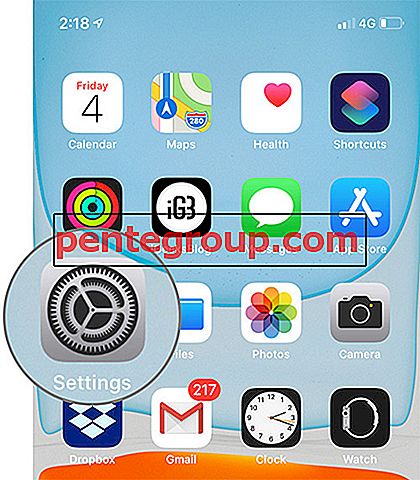
Langkah 2. Ketuk Notifikasi .



Secara default, pengaturan balasan sedemikian sehingga Siri akan membaca seluruh pesan satu kali. Pada dasarnya, bacaan adalah untuk memastikan bahwa Siri tidak melakukan kesalahan atau jika Anda ingin menambahkan sesuatu lagi. Padahal, jika Anda tidak menyukai pengaturan ada opsi untuk mematikannya; dengan cara ini Siri akan langsung mengirim pesan tanpa mengonfirmasi kapan dan ketika Anda berhenti berbicara.
Langkah 1. Buka Pengaturan → Pemberitahuan → Umumkan Pesan Dengan Siri .
Langkah 2. Sekarang, Aktifkan sakelar di sebelah Balas tanpa Konfirmasi.

Sejak fitur ini diumumkan, saya telah dengan sabar menunggu kedatangannya. Jadi, saya bisa mengujinya, menikmatinya dan tentu saja membaginya dengan kalian semua. Jika Anda tidak menikmati fitur atau ingin menghentikan Siri dari mengumumkan pesan, cukup ikuti tautan untuk tutorial tentang cara menonaktifkan fitur.
Posting terkait:
- Cara Mengubah Resolusi dan Kecepatan Frame Video Langsung di Kamera iOS 13
- Cara Mengatur Ulang atau Menghapus Aplikasi di iPhone dan iPad yang Menjalankan iOS 13
- Cara Menghapus Siri dan Riwayat Dikte di iOS 13.2 di iPhone atau iPad
- Cara Memasang macOS Catalina 10.15.1 Beta 1 di Mac
Apakah berbagi pengalaman Anda dengan Umumkan Pesan Dengan Siri, apakah Anda menikmatinya, atau apakah itu penghalang? Anda dapat terhubung dengan kami di bagian komentar di bawah atau di halaman Facebook, Twitter, dan Instagram kami.










![Nonaktifkan Berbagi Folder Publik di Mac OS X [Cara-caranya]](https://pentegroup.com/img/3326/3326-min.jpg)

